Виндовс 8 подразумевано долази са новим модерним УИ (Метро) окружењем. Нови интерфејс више не укључује традиционални „Старт мени“. То је зато што Мицрософт више се фокусира на садржај апликација а мање на графику са Виндовс 8. Нови дизајн побољшава корисничко искуство у интерфејсу екрана прилагођеном додиру, као на мобилним уређајима, таблетима и паметним телефонима.
За ветеране Виндовс кориснике, нови интерфејс је велика промена у нашим животима, јер још једном морамо да научимо како нови интерфејс функционише. Срећом, није тешко вратити стари интерфејс са класичним Старт менијем, коришћењем програма отвореног кода под називом "Цлассиц Схелл".
Корак 1. Преузмите "Цлассиц Схелл"
Преузмите отворени код "класична шкољка" захтев из овде.
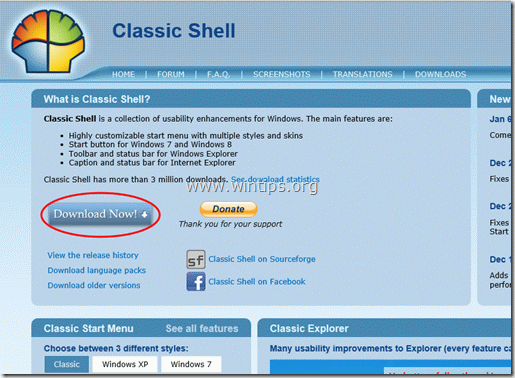
Корак 2. Инсталација
Како инсталирати "Цлассиц схелл".
1. Изаберите „Трцати” на следећем екрану:

2. Притисните „Следећи” на екрану добродошлице.
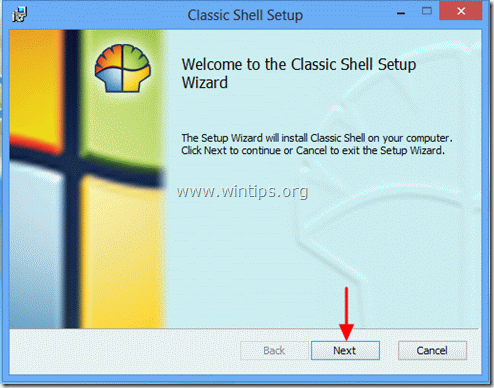
3.Прихвати Уговор о лиценци и притисните „Следећи”.
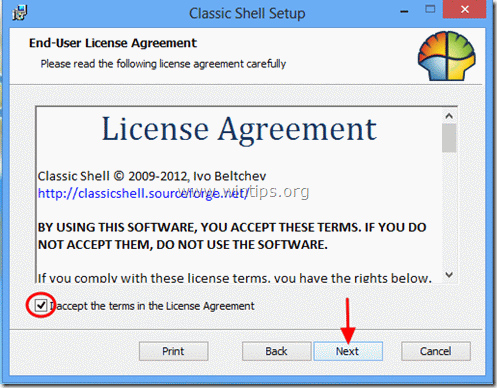
4. Оставите подразумеване функције подешавања да се инсталирају и притисните „Следећи”.
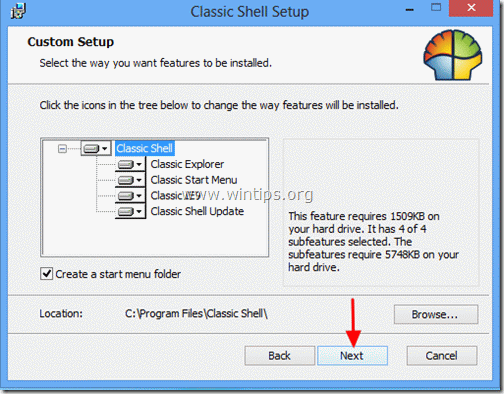
5. Кликните на „Инсталирај” да бисте започели инсталацију.
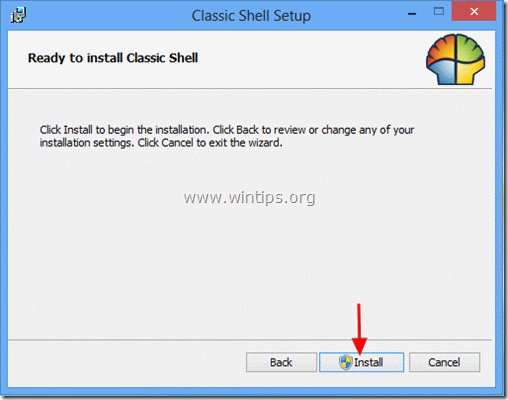
6. У безбедносном упозорењу контроле корисничког налога изаберите „да”.
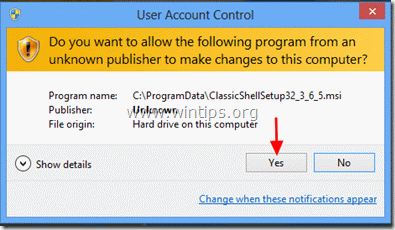
7. Када се инсталација заврши, кликните на „Заврши”.
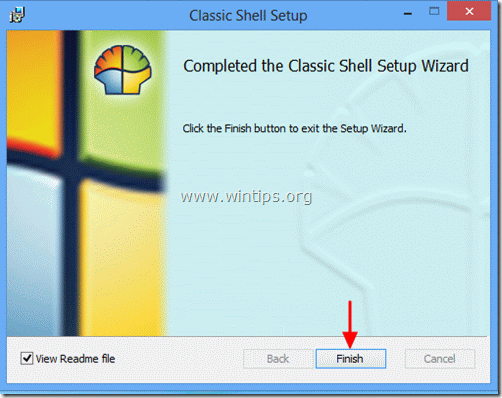
Након инсталације, ново дугме Старт ће се појавити у левом доњем углу екрана.
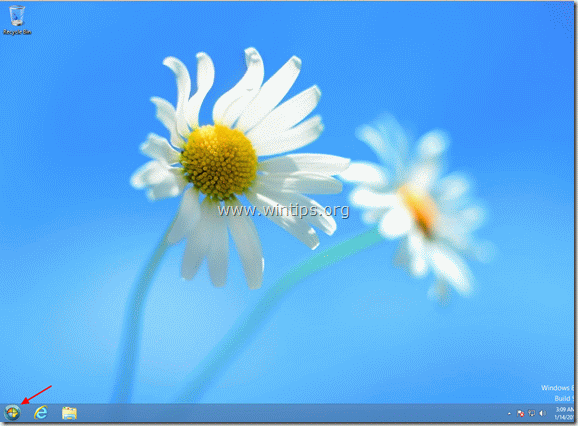
Притисните "Старт мени” да бисте видели свој познати интерфејс менија.
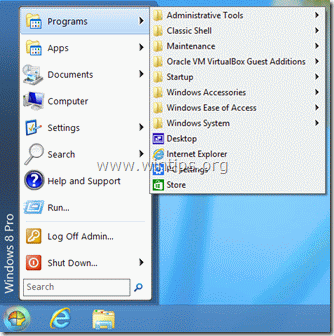
Корак 3. Прилагодите "Цлассиц Схелл".
Како да прилагодите Виндовс 8 користећи класичну шкољку.
1. Да бисте почели да прилагођавате свој Старт мени, Иди на "Старт > Сеттингс > Цлассиц Старт Мену”.
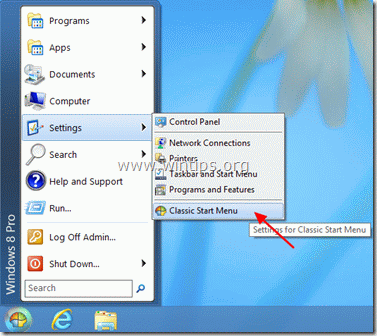
2. На првом екрану подешавања класичног менија Старт изаберите стил „Старт мени“ који желите, а затим изаберите „Сва подешавања“.
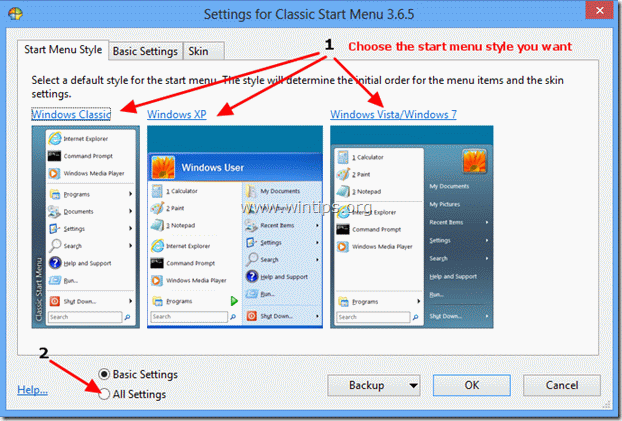
3. Да бисте спречили да се окружење модерног корисничког интерфејса (Метро) појави при покретању оперативног система Виндовс, притисните „Виндовс 8 подешавања” и проверите да ли је „Прескочи екран Метро" опција је омогућено.
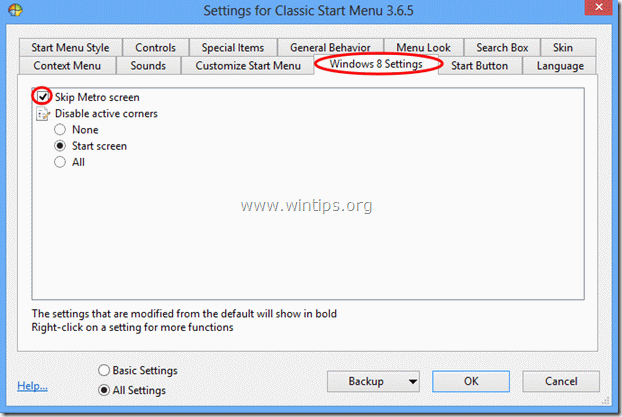
4. Ако желите пуну функционалност Виндовс 7, морате онемогућити све активне углове.
Проверите "Све” опција под „Онемогућите активне углове” подешавања и притисните „ок” *
Објава*: Ако желите, можете искусити сва остала подешавања "Цлассиц Схелл" апликација.
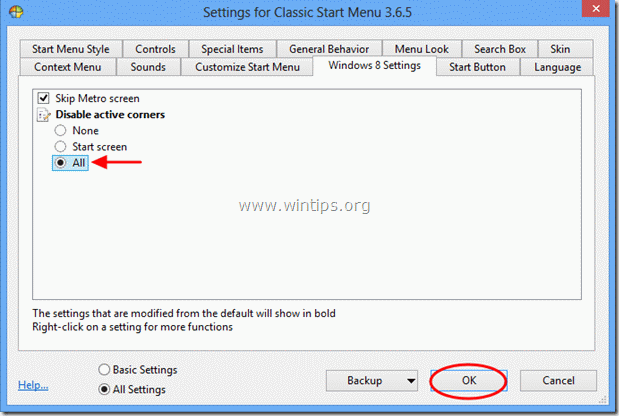 .
.
Од сада можете радити и прилагођавати свој рачунар као у Виндовс 7.